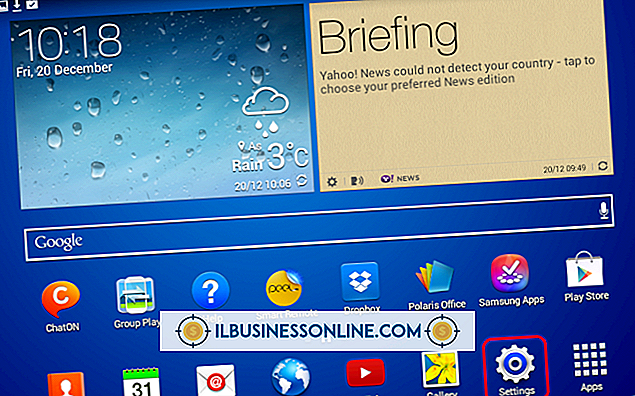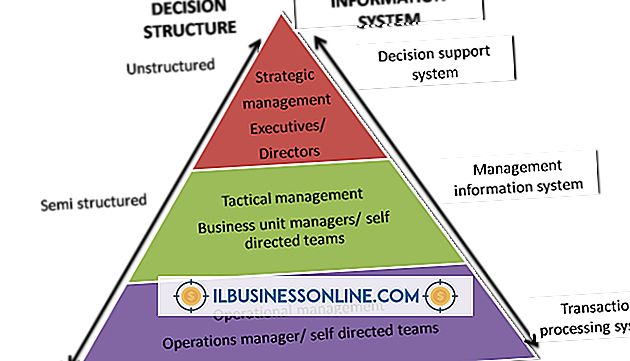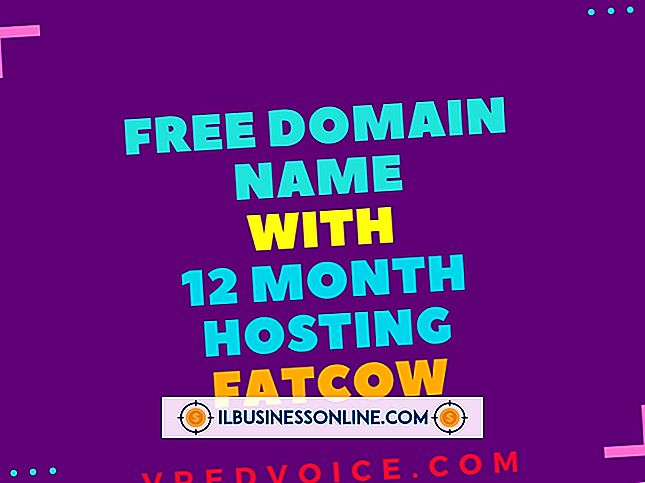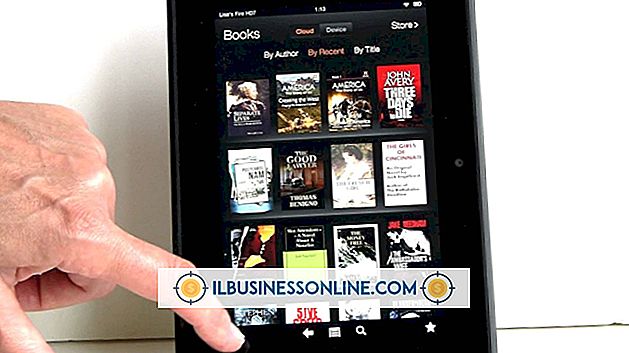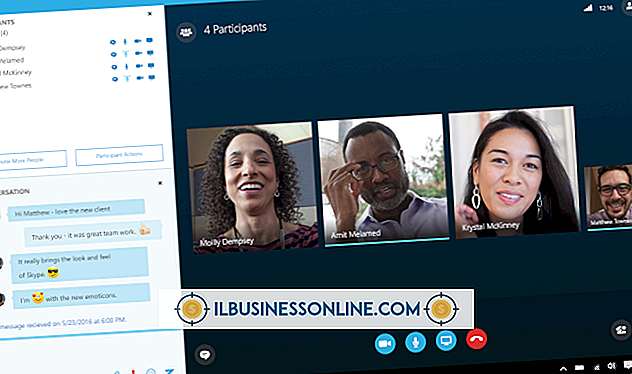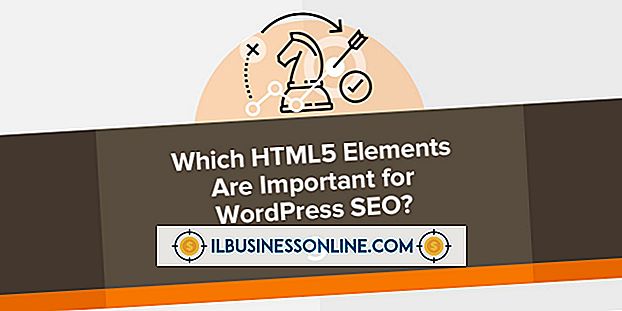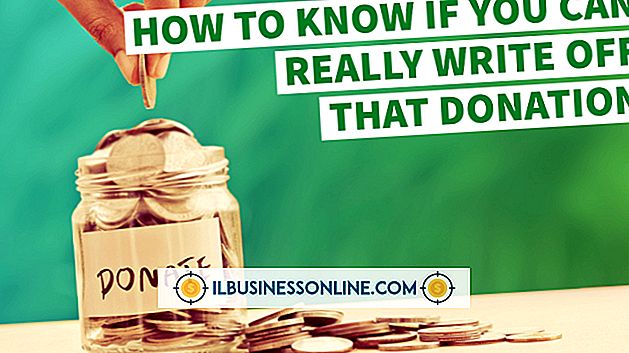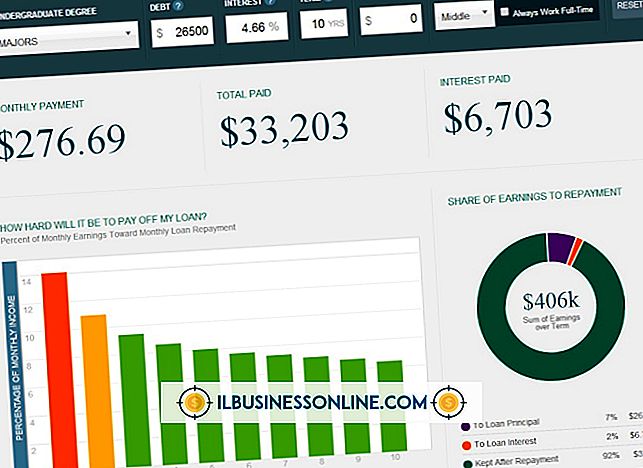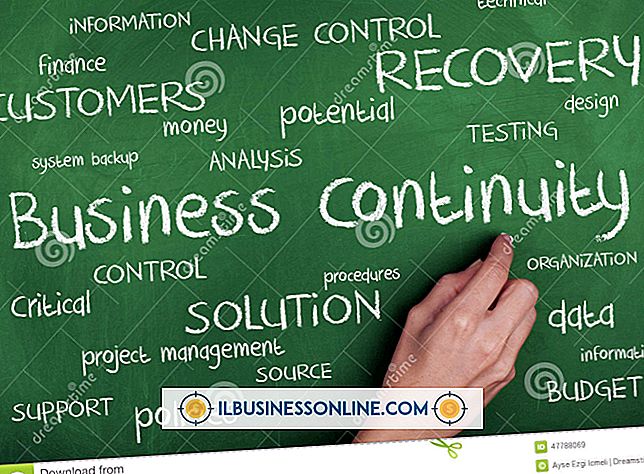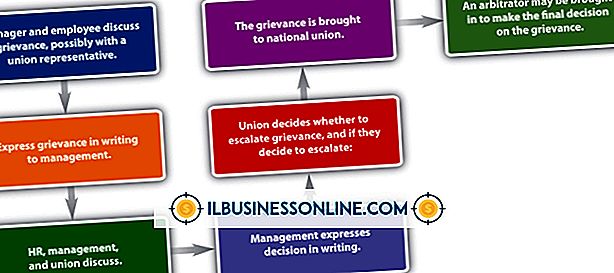Google Blogger Şablonları Nasıl Düzenlenir?

Giderek daha fazla, tüketiciler en son haberler, akla gelebilecek her konuyla ilgili anlayışlı ipuçları ve incelemeler için bloglara yöneliyor. Küçük işletmeniz için bir blog oluşturmak, web sitenize trafik çekmenin, satışlarınızı artırmanın ve ilgi çekici içerik eklemenin iyi bir yoludur. Blogunuz, ürünlerinizi ve hizmetlerinizi tanıtırken hem profesyonel hem de eğlenceli olabilir. Google Blogger, blog oluşturmayı oldukça basit hale getirir ve zevkinize uyacak şekilde birçok ücretsiz özelleştirilebilir şablon sunar. Blogger’ın Mizanpajı özelliği, şablonunuzun öğelerini sorunsuz bir şekilde güncellemenizi sağlar ve özellikle HTML ve basamaklı stil sayfalarına veya CSS'ye aşina olmayanlar için yararlıdır.
1.
Daha önce seçtiğiniz şablona erişebileceğiniz Blogger Panosunu görüntülemek için Google Blogger ana sayfasına gidin ve kullanıcı adınız ve şifrenizle hesabınıza giriş yapın.
2.
"Blog Görüntüle" açılır okunu tıklayın ve gadget eklemek, silmek veya düzenlemek için "Düzen" i seçin. Resimler, bağlantılar, metinler ve listeler gibi yeni blog gadget'ları yüklemek için “Gadget Ekle” düğmesini tıklayın. Siparişlerini istediğiniz yere sürükleyerek sıralarını düzenleyin. Bazı öğelerde başlık, gezinme çubuğu, kenar çubuğu, profil, blog gönderileri ve blog bulunur. kenar çubuğu öğesi, şirketiniz hakkında küçük bir bilginin yanı sıra iletişim bilgileri, işletmenizle ilgili herhangi bir özelliği görmek istediğiniz bağlantılar veya başka bir şey yayınladığınız bir alandır. Değişiklikleri görmek için "Önizleme" yi tıklayın ve "Kaydet Düzenleme "bittiğinde.
3.
Yazı tipleri, renkler, arka plan ve diğer ayrıntılarda değişiklik yapmaya başlamak için soldaki “Şablon” düğmesine tıklayın. HTML ve CSS konusunda deneyimliseniz, şablonunuzun kodunu doğrudan özelleştirmek için "HTML'yi Düzenle" yi seçebilirsiniz. Aksi takdirde, Şablon Tasarımcısını başlatmak için "Özelleştir" düğmesini tıklayın.
4.
Şablonunuzun genel renk temasını değiştirmek için renk paletini kullanmak için "Arka Plan" ı tıklayın. Ayrıca, resim galerisine göz atmak için mevcut arka plan resmini seçebilir veya silmek için "Resmi Kaldır" ı tıklayabilirsiniz.
5.
Tüm blogun genişliğini veya kenar çubuğunu ayarlamak için "Genişlikleri Ayarla" seçeneğini seçin. Genişliği artırmak için denetleyiciyi sağa, azaltmak için sola kaydırın. Yaptığınız ayarlamalar için aşağıda gerçek zamanlı bir önizleme göreceksiniz. Blogunuzdaki gadget’ları yeniden düzenlemek için başka bir fırsat istiyorsanız, "Düzen" i tıklayın.
6.
Yazı tipinizi, bedeninizi ve renginizi güncellemek için "Gelişmiş" i seçin ve "Sayfa Metni" ni seçin. Seçebileceğiniz yazı tipi listesi ve seçtiğiniz renk temasına göre renk paleti bulunur. Diğer bazı Gelişmiş alanlar, Arka Planlar, Bağlantılar, Blog Başlığı, Posta Gönder ve CSS Ekle'yi içerir. Her bölümde, onaltılık bir kod kullanarak istediğiniz rengi doğrudan yazmak için bir renk paletinin yanı sıra bir metin alanı da sağlanır.
7.
Değişikliklerinizi Şablon Tasarımcının alt panelinde önizleyin ve sonuçtan memnun kaldığınızda ve şablon güncellemelerini yayınlamak istediğinizde "Blog'a Uygula" yı tıklayın.
Uyarı
- Gelişmiş bir kullanıcı değilseniz, doğrudan HTML veya CSS kodunu düzenlemek yerine Şablon Tasarımcısını kullanın. Bu alanlardaki hatalar, blogunuzun görünüşünü ve işlevini büyük ölçüde değiştirebilir.